Kako zapisovati / kopirati / izbrisati CD iz CDBurnerXP
Čeprav optični pogoni počasi, a samozavestno zapustijo življenje uporabnikov računalnikov, je potreba po njih še vedno zelo pomembna - izmenjava podatkov o njih ostaja enaka. Programi, ki so zasnovani za delo z diski na internetu, so mnogi, imajo drugačen potencial in funkcionalnost. Med najbolj priljubljenimi in zaupanja vrednimi programi je CDBurnerXP .
Program ima majhno velikost imenika, nabor orodij za vsako delo z diskom, jasen meni v ruskem jeziku. Razvijalec je polnopravni izdelek za delo z vsemi vrstami informacij, ki jih je mogoče prenesti na disk.
Prenesite programsko opremo CDBurnerXP
1. Prvi korak je prenesti program. Na uradni spletni strani razvijalca prenesemo najnovejšo različico programa. Namestitvena datoteka ima samo po sebi vse potrebne datoteke, ko jo ne potrebujete za povezavo z internetom, ko jo namestite.
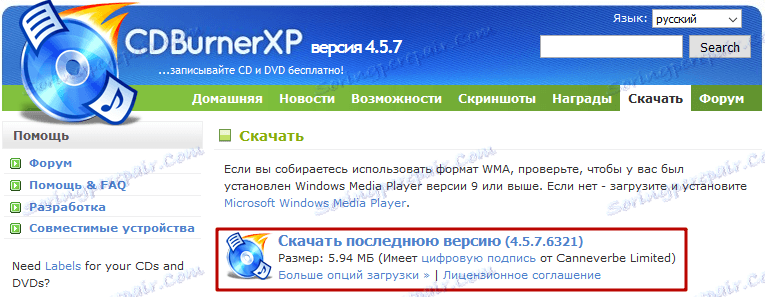
2. Ko prenesete datoteko, morate namestiti program. Če želite to narediti, dvokliknite namestitveno datoteko, se strinjate z licenčno pogodbo in izberite namestitveno mapo. Namestitvena datoteka omogoča izbiro jezikov, ki jih je treba namestiti - vse dodatne stroške je dovolj, da jih prevzamete, tako da izklopite potrditvena polja. To bo znatno zmanjšalo velikost nameščenega programa.
3. Pristojbina za brezplačen izdelek - razpoložljivost oglaševanja drugih izdelkov med namestitvijo. Morate biti previdni in zavrniti namestitev neželene programske opreme .
Ko je program nameščen, uporabnik vidi glavni meni. Tukaj se lahko seznanite z funkcijami, ki jih ponuja program za delo z diski. V tem članku bomo razpravljali o vsaki postavki, ki podrobno opisujejo navodila za delo s CDBurnerXP.

Vsebina
Ustvarjanje podatkovnega diska
Ta modul programa je namenjen ustvarjanju strukturiranega optičnega diska s kakršnimi koli podatki - dokumenti, fotografijami in drugimi.
1. Okno podprograma je razdeljeno na dva glavna dela - datotečni sistem uporabnikovega računalnika in strukturo, ustvarjeno na disku. Zahtevane mape ali datoteke je treba najti na računalniku in nato povlecite v ustrezen del okna.

2. Dejavnosti z datotekami se lahko izvajajo tudi s tipkami samega programa:
- Napišite - po tem, ko so vse potrebne datoteke premaknjene v pogon, se jih zabeleži po kliku na ta gumb.
- Brisanje - uporabno za diskete z večkratnim zapisom razreda RW, ki imajo nepotrebne informacije. Ta gumb omogoča, da je ta disk popolnoma očiščen in pripravljen za kasnejši prenos predhodno izbranih datotek.
- Počisti - izbriše vse prenesene datoteke iz novega ustvarjenega projekta. Dober način za začetek zbiranja datotek za ponovno zapisovanje na disk.
- Dodaj - zamenjajte običajno povleci in spusti. Uporabnik izbere datoteko ali mapo, klikne ta gumb - in se premakne v projekt snemanja.
- Zbriši - izbriše eno postavko s seznama predvidenih datotek.
Tudi v oknu lahko izberete pogon z diskom ali številom kopij, ki jih želite napisati.
Ustvarite disk DVD-Video
Ampak ne z navadnimi filmi. Za zapisovanje diskov te vrste potrebujete datoteke VIDEO_TS.
1. Shema snemanja je preprosta - v odprtem oknu v vrstici Ime diska pišemo ime, ki je potrebno, spodaj s pomočjo navadnega vodnika določimo pot do zakladne mape VIDEO_TS, nato izberemo število kopij, pogon z diskom in hitrost zapisovanja. Kar zadeva hitrost - tradicionalno priporočamo, da izberete najmanjšo vrednost, s tem pa boste odpravili »preskakovanje« datotek in prenos podatkov bo brez napak, čeprav bo trajalo več časa.

Tako pripravljeni diski so zasnovani za odpiranje na običajnih video predvajalnikih, domačih gledališčih in drugih napravah, ki delujejo z VIDEO_TS.
Ustvarjanje diska z glasbo
Funkcija podprograma je popolnoma enaka kot pri običajnih podatkih. Edina razlika je v tem, da je vgrajen avdio predvajalnik, tako da lahko poslušate ustvarjeni disk.
1. Z zgornjim delom okna modula izberite skladbe za snemanje. Skupno trajanje standardne zvočne posnetke na disku je 80 minut. Izberite najbolj optimalni seznam predvajanja, ki bo pomagal spodnjemu traku, kar kaže na polnost projekta.
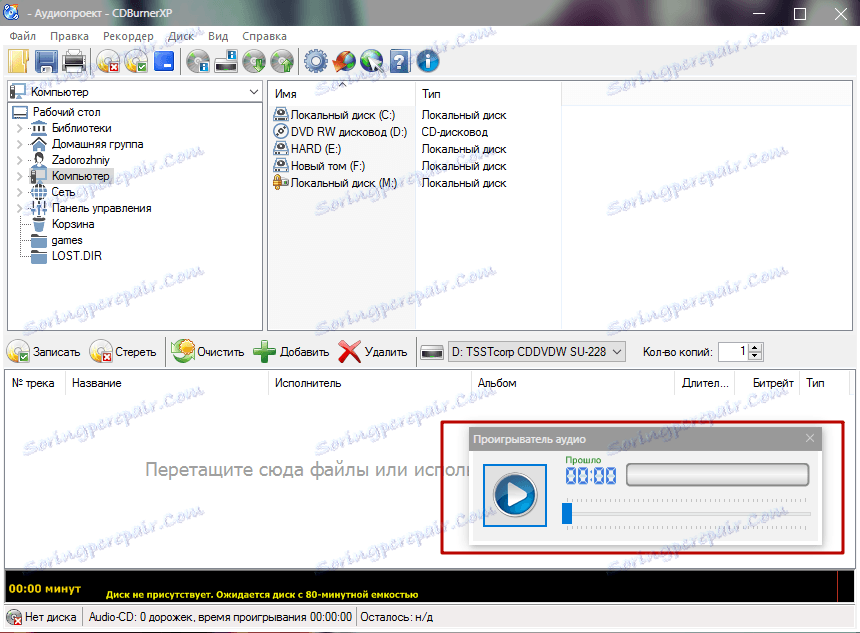
2. Povlecite datoteke v spodnje polje, ujemajte trajanje zvočnih posnetkov, nato vstavite prazen CD (ali izbrišite dokončan CD) in začnite snemati.
Zapis ISO slike na disk
To je lahko zdravilno orodje ali operacijski sistem za namestitev, vsaka kopija diska je lahko zapisana na prazen disk.
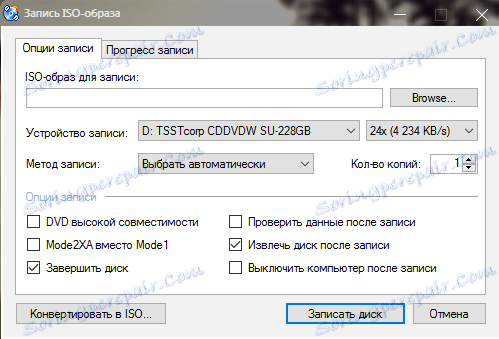
1. Na trdem disku morate izbrati že shranjeno slikovno datoteko, določiti pogon in število kopij.
2. Za slike bo še posebej pomembno opozorilo o najnižji hitrosti snemanja. Za najbolj natančno reprodukcijo kopije diska potrebujemo najbolj temeljito pekočo.
Kopiranje optičnega diska
Omogoča, da ustvarite popolno kopijo diska za nadaljnjo distribucijo v medijih iste zmogljivosti. Program lahko kopira navaden optični disk in ga takoj snema kot na istem praznem disku in na trdem disku - samo izberite končno lokacijo.
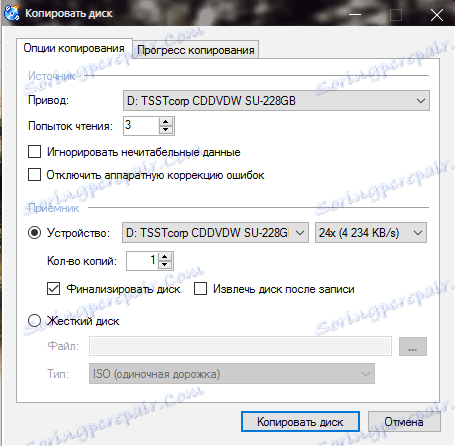
1. Disk je vstavljen v računalnik, pogon je izbran.
2. Izvaja se kopiranje v datoteko.
3. Nato vstavite prazen disk, izberete število kopij, hitrost snemanja - in kopije se predvajajo ena za drugo.
Brisanje prepisljivega optičnega diska
Surovo kategorijo RW, preden se jim pišete podatki, se lahko pripravi tako, da izbriše vse posnete podatke. Datoteke lahko preprosto izbrišete ali varno izbrišete, tako da sledi ne ostanejo.

1. Če je več pogonov, je izbrana potrebna, v katero je vstavljen disk za brisanje podatkov.
2. Metoda čiščenja - enostavna odstranitev ali nepovratno odstranjevanje (dolga, a zanesljiva).
3. Izberite, ali želite odstraniti očiščeno disketo po končanem postopku.
4. Ko kliknete gumb Zbriši , bodo vse datoteke na disku izbrisane, nato pa bo disk pripravljen za kasnejše snemanje.
Program ima vsa potrebna orodja za delo z optičnimi diski katere koli kompleksnosti. Odstranjevanje podatkov, kopiranje podatkov in zapisovanje katerih koli podatkov - CDBurnerXP naredi vse. Jasen razveden vmesnik in laconsko oblikovanje sta eden izmed najboljših programov za delo s fizičnimi diski.